داشتن کد امنیتی یا همان کد کپچا در فرم های سایت از اهمیت زیادی برخوردار است و می تواند جلوی بسیاری از هک ها را بگیرد. در این مقاله نیز نحوه قرار دادن کد امنیتی در سایت های وردپرسی را گفته ایم تا امنیت سایتتان را بالا ببرید. بهترین روش برای ساخت کد امنیتی در دنیای اینترنت نیز کد امنیتی گوگل یا همان کد کپچای گوگل (reCAPTCHA) است. در این آموزش می خواهیم یاد بگیریم که چگونه کد امنیتی بسازیم و با استفاده از افزونه Google Captcha برای وردپرس، کد امنیتی گوگل را در سایت خود ایجاد کنیم و در فرم های مختلف سایت مانند فرم ورود، ثبت نام، نظرات و … استفاده کنیم تا امنیت وردپرس را افزایش دهیم. البته قبلا این آموزش را به طور ویدئویی در دوره آموزش افزایش امنیت وردپرس ارائه کرده ایم.
افزونه Google Captcha تا کنون بیش از 100 هزار نصب فعال داشته است و امتیاز 4 از 5 را از کاربران وردپرس دریافت کرده است. این افزونه را می توانید در پایین همین مقاله به صورت رایگان دانلود کنید. با آموزش فعال سازی کپچای گوگل برای وردپرس همراه فصل وردپرس باشید.
فهرست عناوین مقاله
آموزش ایجاد کد امنیتی گوگل ریکپچا در وردپرس با افزونه Google Captcha
برای قرار دادن گوگل کپچا در سایت های وردپرسی، پس از نصب و فعال سازی افزونه Google Captcha، گزینه Google Captcha به منو پنل وردپرس اضافه می شود. حال ببینیم که چگونه کد امنیتی بسازیم.
برای استفاده از Google Captcha باید از گوگل دو کد Site Key و Secret Key دریافت کنید تا افزونه را برای سایت خود فعال کنید.
برای ساخت کد امنیتی وارد منوی Google Captcha و سپس روی گزینه Get the API Key کلیک کنید.

وارد سایت گوگل و قسمت reCAPTCHA گوگل می شوید. در اینجا باید آن دو کدی که برای فعال سازی افزونه نیاز دارید را بسازید. برای این کار در بخش Register a new site، عنوانی را برای کد امنیت خود تایپ می کنیم و نوع کد امنیتی را انتخاب می کنیم. در این مثال ما از نوع reCAPTCHA V2 استفاده می کنیم.

سپس در بخش Domains، آدرس سایت را وارد می کنیم. آدرس سایت را بدون http و www وارد کنید.

در آخر نیز تیک قبول کردن شرایط را بزنید و سپس روی گزینه Register کلیک کنید.

حال شما دو کدی که لازم دارید را در اختیار دارید.

کافیست این کد ها را در فیلد مربوطه داخل تنظیمات افزونه وارد کنید.

در بخش General نیز فرم هایی که می خواهید کد امنیتی ریکپچا در داخل آن ها نمایش داده شود را انتخاب کنید. بهتر است تمام آن ها انتخاب شده باشد.

برخی از تنظیمات دیگر افزونه در نسخه پرو افزونه است اما برخی تنظیمات آن در نسخه رایگان نیز موجود است. به عنوان مثال در نسخه رایگان می توانید بعضی از نقش های کاربری را برای تایید کد امنیتی، مستثنی کنید.
همچنین تنظیمات ظاهری کد امنیتی را نیز می توانید از همین قسمت مشخص کنید و نوع نسخه ریکپچا را انتخاب کنید. پس از انجام تنظیمات، روی Save Changes کلیک کنید.
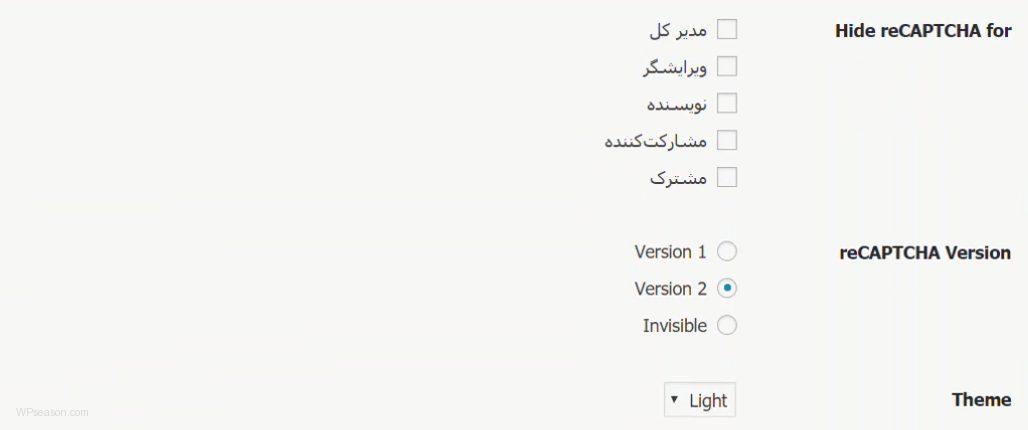
حال اگر به فرم های سایت خود مانند ورود، عضویت، نظرات و … مراجعه کنید، کد امنیتی گوگل را خواهید دید و کاربر باید حتما این کد امنیتی را تایید کند تا بتواند فرم را ثبت کند. تصویر زیر نمونه کد امنیتی گوگل (من ربات نیستم) است که در قسمت نظرات سایت وردپرسی نمایش داده شده است.

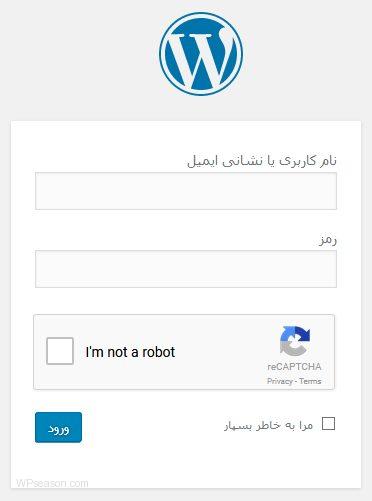
همچنین این افزونه یک شورت کد نیز دارد تا بتوانید در سایر فرم ها که امکان درج گوگل کپچا را به طور پیشفرض ندارند نیز استفاده کنید.
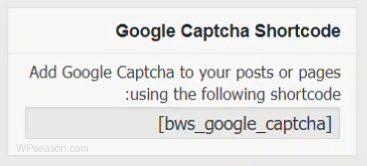
حتما از این افزونه در سایت خود استفاده کنید تا امنیت وردپرس را در فرم ها افزایش دهید.
کد امنیتی در سایت چیست؟ گوگل ریکپچا چه فایده دارد و چرا باید استفاده کنیم؟
خب حالا که با استفاده از افزونه ریکپچا گوگل توانستیم امنیت سایت خود را ارتقا دهیم، بد نیست کمی در مورد گوگل ریکپچا صحبت کنیم و بدانیم که چرا باید از آن در سایت استفاده کنیم. گوگل ریکپچا قابلیتی است که در سایت فعال می کنیم در صفحات سایت ما در مقابل ربات ها در امان باشد. مثلا فرض کنید یک فرم عضویت در سایت داریم. یک ربات می تواند وارد این صفحه عضویت شود و هزاران عضویت فیک در سایت انجام دهد! جدا از این که تعداد زیادی یوزر فیک در سایت شما ثبت نام می کنند، اگر سرور شما توانایی پاسخگویی این درخواست های عضویت را نداشته باشد، سایت شما از دسترس خارج می شود!
پس ما باید به یک طریقی جلوی فعالیت این ربات ها در فرم های سایت بگیریم. هر فرمی شامل این مورد می شود. از فرم عضویت و ورود گرفته تا فرم تماس با ما و ارسال نظر. حال قبل از این که گوگل ریکپچا (ReCaptcha) خود را در دسترس وبمستران قرار دهد، روش مشابه قدیمی برای جلوگیری از فعالیت ربات ها وجود داشت. یک تصویر که شامل اعداد و حروف به هم ریخته به شما نمایش داده میشد و شما باید آن را در یک فیلد وارد می کردید. بیشتر ربات ها قادر به خواندن متون این تصویر نبودند پس تا حد زیادی جلوی ربات ها گرفته شده. البته هنوز هم این روش کاربرد دارد و در بسیاری از سایت ها استفاده می شود.
کد امنیتی ریکپچا گوگل 3 ورژن مختلف تا کنون ارائه داده است:
- Recaptcha V1 – ورژن اول که منسوخ شده است
- Recaptcha V2 – ورژن دوم که بصورت Checkbox ، Invisible , Android است
- Recaptcha V3 – ورژن سوم که بصورت نامحسوس حساس و محافظت از تمام سایت را انجام می دهد
حتما حتما از این افزونه کد امنیتی در سایت خود استفاده کنید تا مشکلی از بابت این ربات های اسپمر نداشته باشید. امیدوارم این آموزش نیز برای شما مفید بوده باشد. اگر نظر یا سوالی دارید، می توانید از قسمت نظرات همین مطلب برای ما ارسال کنید. یادتان باشد تیک کپچا را هم هنگام نظر گذاشتن بزنید 🙂
افزونه Google Captcha را می توانید به صورت رایگان از لینک زیر دانلود کنید.
مقالاتی که در حوزه امنیت وردپرس پیشنهاد می کنیم که بخوانید:
- مقاله جامع افزایش امنیت وردپرس
- چک لیست امنیت وردپرس
- افزایش امنیت وردپرس با محدود کردن دفعات ورود کاربران به پنل کاربری
- تغییر پیشوند جدول های وردپرس با افزونه Change Table Prefix برای افزایش امنیت
- بک آپ گیری از دیتابیس وردپرس به صورت خودکار و دستی با افزونه WP-DB-Backup
- جلوگیری از نظرات اسپم در وردپرس با افزونه Akismet
- CDN چیست؟ چگونه کار می کند و چه تاثیری بر سئو دارد؟
- نکات مهمی که هنگام انتخاب هاست خوب باید رعایت کنید


















سلام من شورتکد این افزونه رو صفحه تماس با ما قرار دادم اما بدون تایید اون هم مشتری می تونه پیام بفرسته. مشکل از کجاست؟
سلام خدمت شما
اگر از contact form 7 برای فرم تماس با استفاده می کنید، دو راه دیگه دارید.
یکی اینکه از بخش یکپارچه سازی داخل خود افزونه contact form 7 استفاده کنید و کلید های کپچا رو آن جا قرار بدید.
یا این که از افزونه https://wordpress.org/plugins/contact-form-7-simple-recaptcha/ استفاده کنید و شورتکد این افزونه رو در فرم قرار بدید.
ببخشید در مورد روش دوم که فرمودید من افزونه رو نصب کردم. حالا میشه بگید چطور تو فرمی که دارم اینو اضافه کنم یا در صفحه مربوط به تماس با ما شورتکدش رو بذارم؟
مشکل حل شد. در قسمت یکپارچه سازی کلید و رمز به صورت پیش فرض یوزر و پسورد ورود به محیط وردپرس بود که تغییرش دادم.
بسیار عالی. موفق باشید
سلام
لطفا درباره ایجاد کد تایید شماره از طریق sms راهنمایی کنید (مثل کد app ها ، تلگرام و …) پنل sms هم دارم
! با گرویتی اگر میشه من طبق اموزش شما اونو تقریبا بلدم
سلام خدمت شما
برای این کار افزونه هایی ساخته شده اند که در سایت ژاکت ارائه میشه. به این سایت مراجعه کنید و جستجو کنید.
موفق باشید
سلام من مثل اموزش گرویتی شما از سایت گرویتی افزونه پیامک خریدم اما نصب نمیشه کلا یک فایل php داده چکار باید بکنم
سلام خدمت شما دوست عزیز
بعد از خرید از سایت گرویتی فرم فارسی، به شما فایل افزونه رو ارائه میدن. از قسمت سوابق خرید میتونید دانلود کنید. اگر افزونه را خریداری کرده اید اما لینک دانلود افزونه وجود نداره، بهشون اطلاع بدید.
حالا این فایل php که بهتون دادند، طبق درگاه پیامک هایی که هنگام خرید انتخاب کردید هستش. اگر هنوز درگاه پیامک خودتون رو انتخاب نکردید، باز هم در همون قسمت سوابق خرید لینک این گزینه وجود داره.
فایل مربوط به اون شرکت پیامکی رو میدن که باید داخل فایل های افزونه سپس includes و سپس gateways قرار دهید و دوباره افزونه ZIP کنید و در سایت نصب کنید.
سلام خدمت مدیر محترم سایت
آقا یه مشکلی پیش اومده، من چند روز پیش قالب سایت و افزونه ها رو آپدیت کردم. بعد دیدم تو صفحه تماس با ما کپچای تصویری ناپدید شده!!! رفتم تو تنظیمات برگه تماس دیدم اون شورکتد [recaptcha] هم که در بالای صفحه بود و میشد در متن فرم قرار داد اصلا نیست! البته google captcha را دارم که برای صفحه ورود به وردپرس و در قسمت نظرات فعاله. می خواستم بدونم چطور مشکل صفحه تماس رو حل کنم؟
سلام علی جان
بله متاسفانه ما هم این مشکل رو داشتیم. اگر برای فرم از contact form 7 استفاده می کنید، از افزونه زیر استفاده کنید:
https://wordpress.org/plugins/contact-form-7-simple-recaptcha/
آقا من این افزونه رو نصب کردم. بعد هم فعالش کردم و شورتکدش رو در فرم گذاشتم. الان در فرم تماس کپچا اومده و مشکل قبلی حل شده. منتها وقتی ارسال اطلاعات رو می زنم یا پیغام ” لطفا ورودی های خود را چک کنید” می زنه یا اینکه ظاهرا اطلاعات ارسال میشه اما پیغام موفقیت آمیز بودن ارسال نمیاد. ایمیل و محیط وردپرس رو چک کردم اما پیغام نیومده بود! مشکل چیه به نظرتون؟
آدرس سایت رو بدید بررسی کنم
سلام خسته نباشید
من برای استفاده از کپچای گوگل از یک افزونه دیگر استفاده میکردم. الان اگر بخواهم از افزونه google captcha استفاده کنم مشکلی پیش نمیاد؟ چون افزونه قبلی کامل نبود. میشه همون کد های قبلی گوگل رو تو این افزونه گذاشت؟!!
سلام خدمت شما خانم مفتح
نه مشکلی پیش نمیاد. افزونه قبلی رو غیرفعال کنید، افزونه جدید رو فعال کنید و با همون کد های API که از گوگل دریافت کردید، افزونه جدید رو کانفیگ کنید.
موفق باشید
سلام من در برگه حساب کاربری این کدو وارد کردم ولی بدون تیک زدن این کد هم عضویت انجام میشه و یا ورود ممنون میشم راهنمایی بفرمایید
سلام فرزین عزیز
بستگی به افزونه حساب کاربری که استفاده می کنید هم داره و با بعضی از افزونه ها نمیتونه صحیح کار کنه. دنبال افزونه ریکپچا مخصوص اون پلاگین حساب کاربری خودتون بگردید. احتمال زیاد افزونه مخصوص باید داشته باشه.
ممنون از راهنمایی ولی افزونه ای استفاده نمیکنم شورت کدو تو برگه حساب کاربری که توش یه کد دیگه هم هست کپی میکنم ولی همونطور که گفتم درست کار نمیکنم
نمدونم تونستم درست منظورمو برسونم ????
منظورتون فرم های عضویت و ورود ووکامرس هست؟
اگر برای ووکامرس بخواهید، این افزونه رو سرچ کردم و پیدا کردم. بنده تست نکردم ولی فکر میکنم کارتون با همین راه بیوفته:
https://wordpress.org/plugins/no-captcha-recaptcha-for-woocommerce/
چطور کد امنیتی ایجاد کنم تا در هر که خواست بزنم و کارم عقب نیفته میشه از خود دستگاه استفاده کرد
من دامنه ir دارم یک ماهی بود استفاده میکردم یهو خطای verify داد و از داخل تنظیمات تست زدم خطا داد بعد بهو خوب شد دوباره ولی وقتی افزونه فعاله از نام کاربری و پسسووردم ایراد میگیره